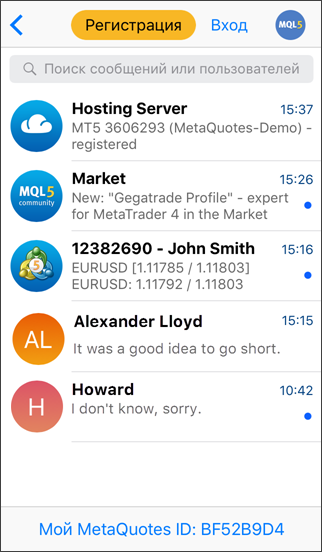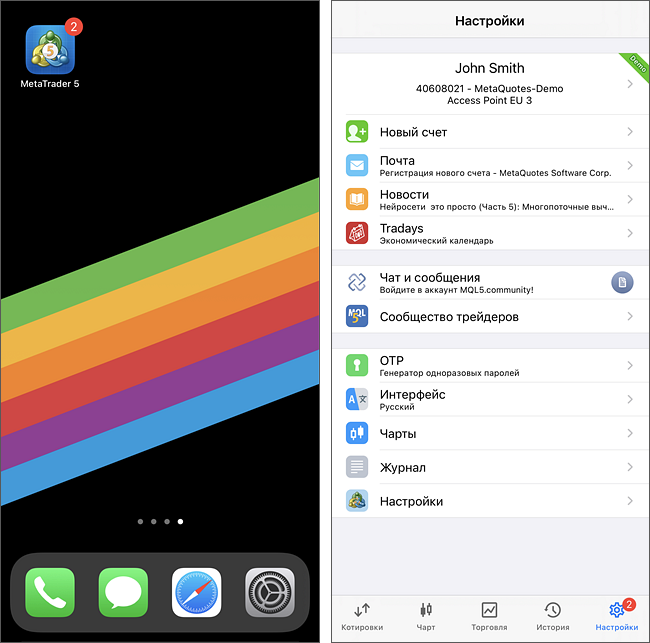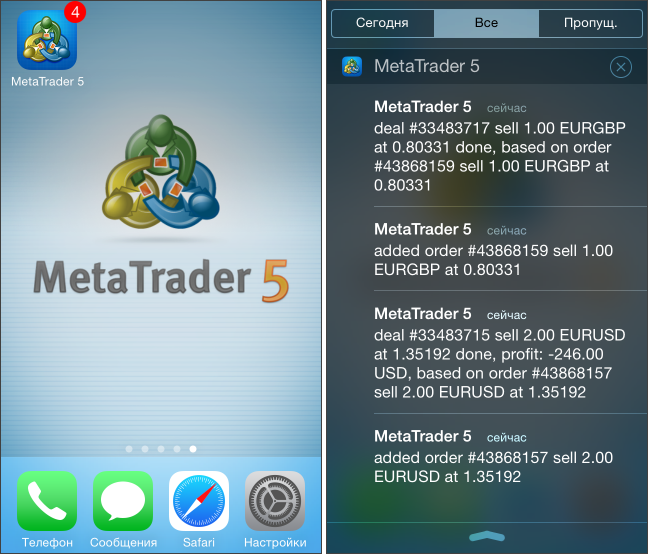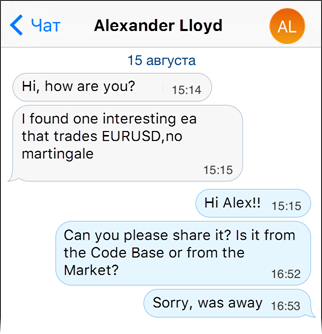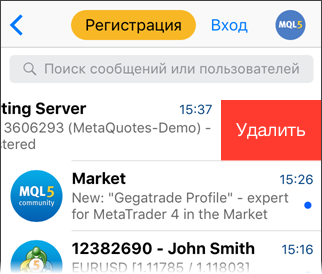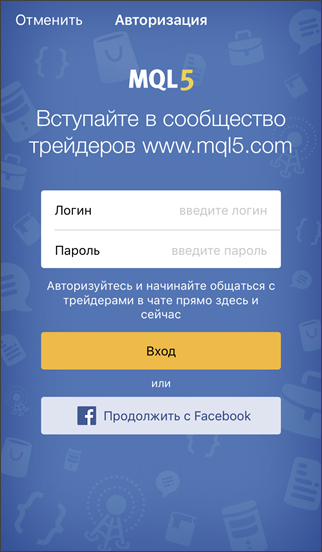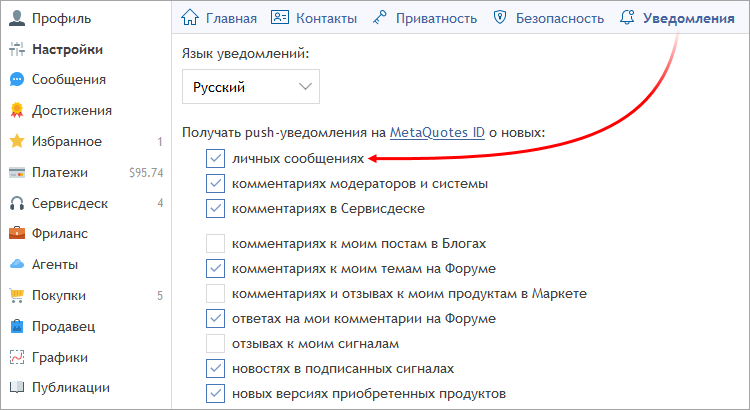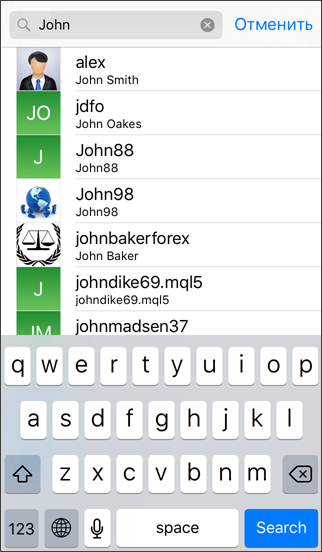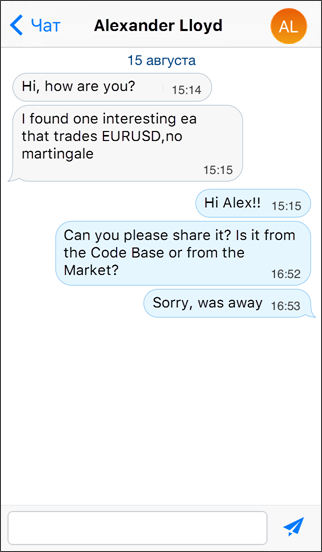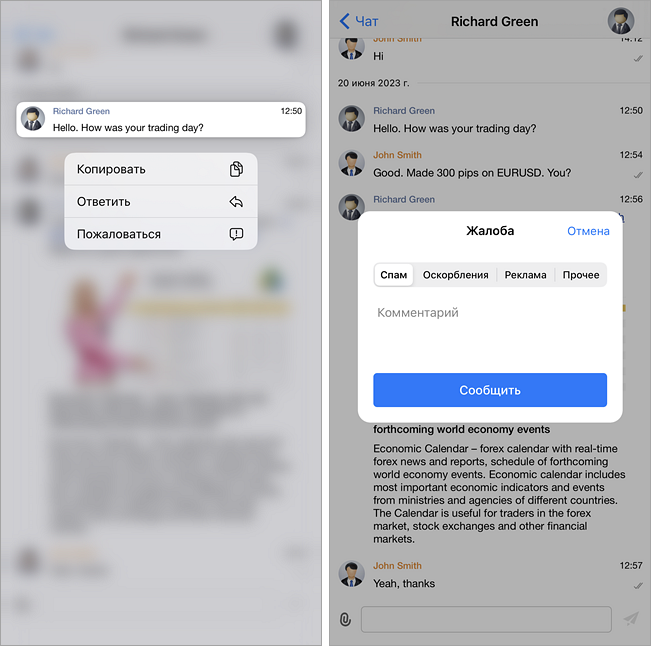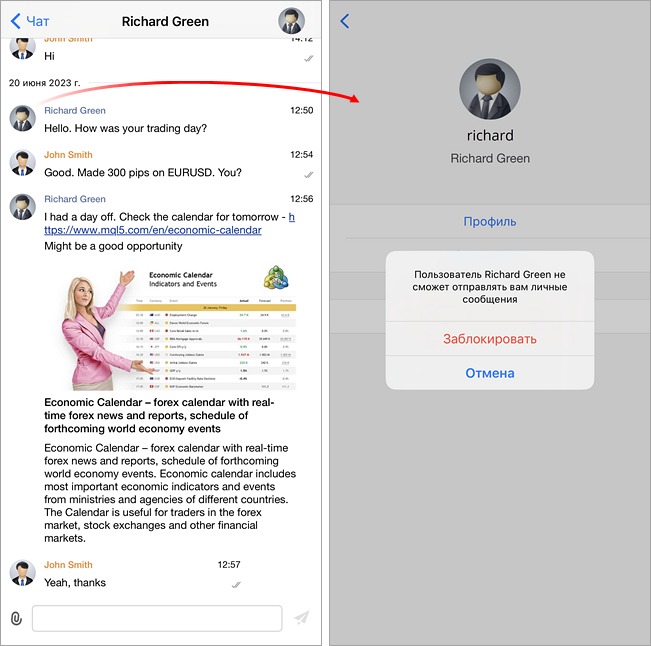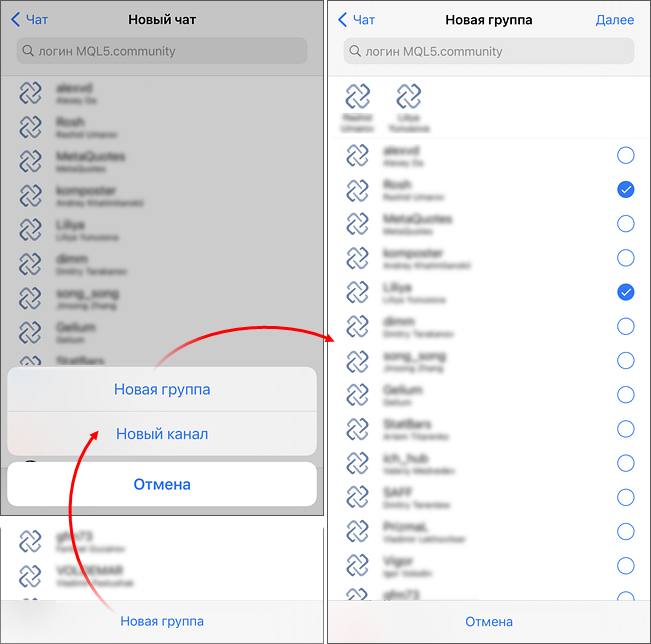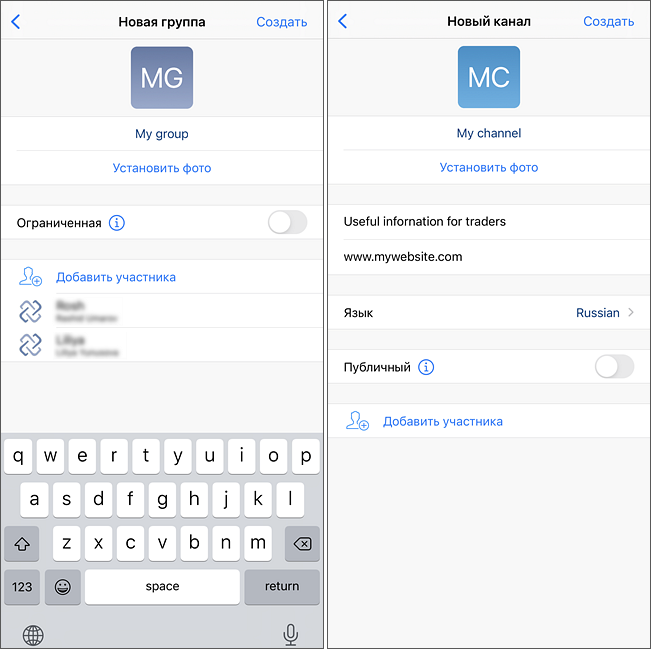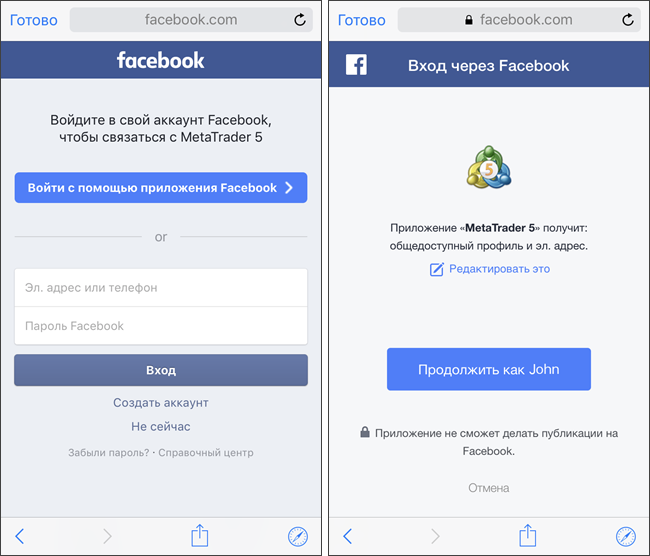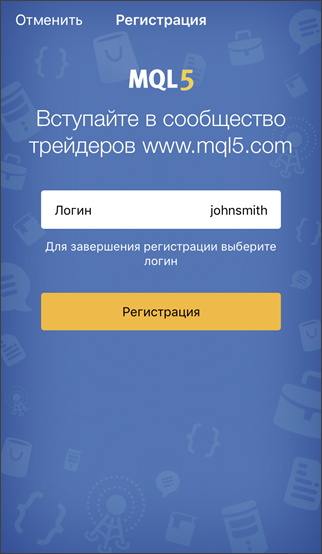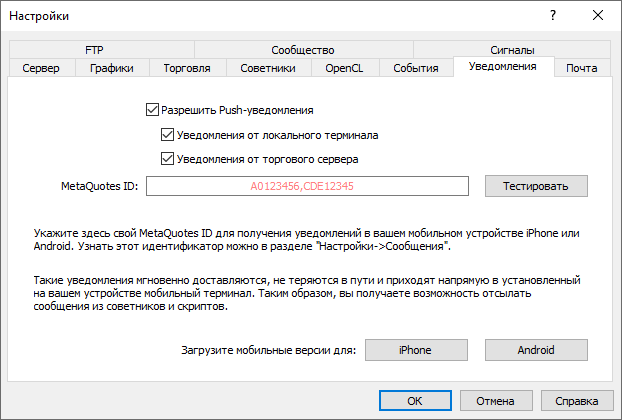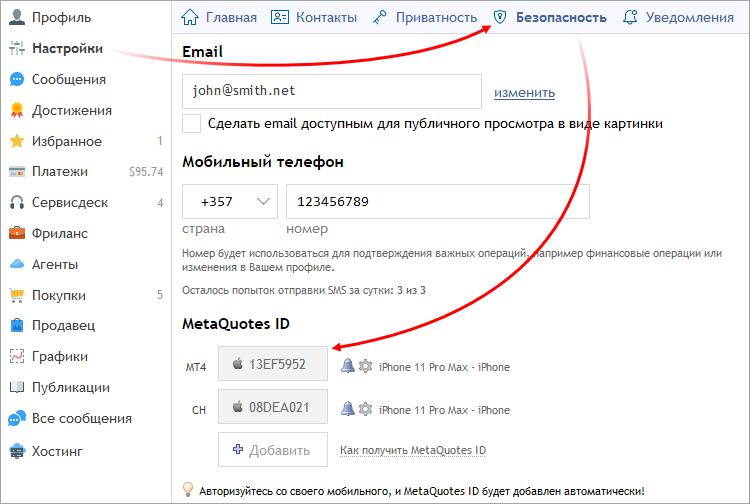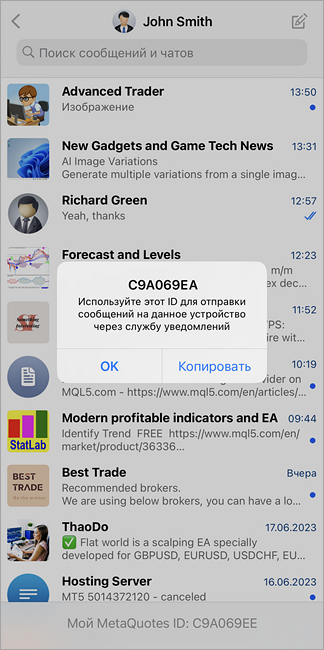СообщенияMetaTrader 5 для iPhone поддерживает функцию push-уведомлений. Push-уведомления — это короткие текстовые сообщения, которые могут быть отправлены на устройство из ПК-версии торговой платформы, а также из различных сервисов MQL5.community. Функция push-уведомлений является очень важной. Она позволяет трейдерам всегда быть в курсе последних событий. Советник, работающий в ПК-версии торговой платформы, может моментально уведомить трейдера о появлении нового торгового сигнала. Трейдер, где бы он ни находился, получит сигнал на мобильное устройство и совершит торговую операцию через MetaTrader 5 для iPhone. Push-уведомления поступают на устройство независимо от того, запущено приложение MetaTrader 5 или нет. Все, что нужно, — это мобильный интернет. При установке приложения MetaTrader 5 для iPhone, каждому пользователю присваивается уникальный идентификатор — MetaQuotes ID. Данный идентификатор используется аналогично номеру телефона. Зная его, различные приложения могут отправлять пользователю сообщения.
Помимо этого, в MetaTrader 5 для iPhone вы можете общаться с друзьями и коллегами на MQL5.community. Переписка показывается в виде чатов, которые вы привыкли видеть в популярных мобильных мессенджерах. Откройте раздел " |
||
Категории сообщений #Все сообщения, будь то уведомления из десктопной платформы или переписка на MQL5.community, показываются в виде чатов. Различить их легко — по аватару.
|
|
|
Чтобы найти сообщение в истории, воспользуйтесь строкой поиска — потяните список чатов вниз и введите текст. Уведомления о новых сообщенияхИнформация о непрочитанных сообщениях отображается на иконке запуска приложения, в меню настроек, а также на иконке вкладки "Настройки":
К последнему непрочитанному сообщению можно быстро перейти, нажав на кнопку Помимо этого, новые сообщения показываются в центре уведомлений:
В зависимости от настроек iPhone, при приходе новых сообщений может проигрываться звук. Для включения/отключения звуковых оповещений перейдите в раздел Настройки->Уведомления->В центре уведомлений-MetaTrader 5. |
||
|
Прочтение сообщенийЕсли справа от чата показывается синий кружок, значит в нем есть непрочитанные сообщения. Чтобы прочитать сообщение, просто нажмите на чат в списке. |
|
Удаление сообщенийЧтобы удалить чат, проведите по его строке пальцем справа налево, а затем нажмите "Удалить. |
|
|
Чат с пользователями MQL5.community #При помощи MetaTrader 5 для iPhone вы можете обмениваться мгновенными сообщениями с друзьями и коллегами на MQL5.community. Сообщения чата отправляются как личные сообщения для пользователя MQL5.community. Чтобы начать общение, авторизуйтесь: нажмите "Вход" и укажите ваш логин и пароль на MQL5.community. Если у вас еще нет аккаунта, вы можете его легко зарегистрировать прямо через приложение. Также для входа можно использовать аккаунт Facebook. Вы также можете обмениваться личными сообщениями без авторизации. Для этого необходимо включить опцию "личных сообщениях" на вкладке "Уведомления" профиля пользователя MQL5.community:
Однако при этом в диалогах не будет отображаться история сообщений, полученных/отправленных не с данного устройства, а через сайт. Обмен сообщениямиЧтобы написать сообщение, нажмите
Далее напишите текст и нажмите Чтобы ответить на сообщение, процитировав его текст, нажмите на него в течение секунды до появления меню. Далее выберите "Ответить". Из этого же меню вы можете скопировать текст сообщения в буфер обмена. Жалобы на сообщения и блокировка пользователей в чатеЕсли вы получили сообщение с неприемлемым содержимым, отправьте на него жалобу. Администрация сервиса рассмотрит ее и при необходимости примет меры.
Если вы больше не хотите получать сообщения от какого-либо пользователя, нажмите на его аватар в чате, а затем выберите "Заблокировать".
|
||
Групповые чаты и каналы #Групповые чаты и каналы позволяют собирать вокруг себя единомышленников. Если вам есть, чем поделиться, создайте канал с полезной информацией. Если вы хотите обсудить торговые идеи с друзьями, создайте групповой чат и общайтесь в едином пространстве, не переключаясь между разными диалогами. Соберите группу единомышленников и обсуждайте ваши торговые идеи. Каждый групповой чат и канал может быть публичным или приватным. Автор сам решает, можно ли к ним присоединяться свободно или только по приглашению. Также в каналы и чаты можно назначать модераторов для дополнительного контроля общения. Чтобы создать групповой чат, нажмите
Для групповых чатов на следующем этапе можно сразу выбрать участников. По умолчанию вам будет предложено выбрать участников из ваших друзей на MQL5.com. Для добавления других пользователей воспользуйтесь строкой поиска в верхней части страницы. Далее вы перейдете к настройкам:
Для группы можно задать:
Для каналов можно задать:
Для участников каналов и групповых чатов доступны следующие права
|
||
|
Регистрация в MQL5.community #Если у вас еще нет аккаунта, зарегистрируйте его, нажав соответствующую кнопку в разделе "Сообщения". Для регистрации необходимо указать желаемые логин и адрес вашей электронной почты. После нажатия кнопки "Регистрация" на указанный адрес будет выслан пароль для доступа к созданному аккаунту MQL5.community. После авторизации в разделе "Чат" появятся ваши контакты с сайта MQL5.community: все друзья, а также пользователи, с которыми вы обменивались личными сообщениями. Синхронизация диалогов происходит только при их открытии. Как только вы откроете диалог с пользователем, с сайта будет загружена история вашей переписки. |
|
Регистрация и вход через Facebook #Вы можете создать новый аккаунт на MQL5.community или же просто авторизоваться и использовать все функции сайта при помощи вашего аккаунта Facebook. В окне авторизации или регистрации нового аккаунта нажмите "Продолжить с Facebook". Вам потребуется войти в ваш аккаунт Facebook. После этого Facebook предупредит вас о том, что приложение MetaTrader 5 получит доступ к общедоступному профилю и адресу электронной почты. Не изменяйте эти параметры, поскольку для входа/регистрации на MQL5.community обязательно требуется E-mail. Это безопасно, никакие другие данные из вашего аккаунта Facebook не будет использованы.
|
||
Если вы просто авторизуетесь через Facebook, то следующим шагом сразу сможете начать общение в чате. Если вы регистрируете новый аккаунт, вам останется ввести желаемый логин. Созданный таким образом аккаунт в любой момент можно переделать в обычный. Откройте сайт MQL5.community, войдите при помощи аккаунта Facebook, а затем в разделе Настройки — Безопасность вашего профиля укажите пароль. После этого вы сможете заходить на сайт при помощи логина и пароля, не используя аккаунт Facebook. |
|
|
Настройка уведомлений десктопной платформы #Push-уведомления из десктопной платформы могут быть отправлены двумя путями: Через MQL5-приложениеВ языке MQL5 доступна специальная функция SendNotification, позволяющая MQL5-программе отсылать push-сообщения на MetaQuotes ID, указанный в настройках ПК-версии платформы. Через функцию алертовПК-версия торговой платформы позволяет создавать алерты, предназначенные для оповещения о событиях на рынке. Работа с ними осуществляется на вкладке "Алерты" окна "Инструменты". Одним из видов оповещения о событиях является отсылка push-уведомления. Для того чтобы включить отсылку push-уведомлений из десктопной платформы, откройте ее настройки. Далее перейдите на вкладку "Уведомления".
В окне настройки уведомлений присутствуют следующие опции:
После настройки опций укажите один или несколько MetaQuotes ID, разделенные запятыми. Чтобы узнать свой MetaQuotes ID, откройте страницу "Сообщения" в мобильной версии платформы. Настройка уведомлений MQL5.communityЧтобы всегда быть в курсе последних событий на MQL5.community, настройте получение уведомлений об обновлениях на сайте в разделе Настройки — Уведомления вашего профиля:
Далее перейдите в раздел Настройки — Безопасность и укажите ваш MetaQuotes ID. Его можно просмотреть на странице "Сообщения" в мобильной платформе.
|
||
Мой MetaQuotes ID #При установке приложения MetaTrader 5 для iPhone каждому пользователю присваивается уникальный идентификатор. Он используется для отправки сообщений на устройство из ПК-версии торговой платформы, а также из сервисов MQL5.community. Ваш идентификатор отображается в нижней части окна "Сообщения". Если нажать на нем, на экран устройства будет выведено сообщение с подробным описанием.
|
|
|